UGNX12.0 Win64bit
UG12.0软件介绍
UG12.0是集成产品设计、工程与制造于一体的解决方案,包含世界上最强大、最广泛的产品设计应用模块,为制造和设计提供了高性能和灵活性,
满足客户设计产品的需要。与仅支持 CAD 的解决方案和封闭型企业解决方案不同,NX 设计能够在开放型协同环境中的开发部门之间提供最高级集成,
可用于产品设计、工程和制造全范围的开发过程,帮助您改善产品质量。
UG12.0软件特色:
1、集成式软件应用程序和设备
Siemens PLM Software 提供全面的 NX 软件包,它将 CAD、CAM、CAE 和 CMM 编程应用程序全部集成在一个系统中,为您的各种制造工程需求提供支持。
Siemens Sinumerik 机床控制器能帮助您满足从车间制造到大批量生产的各种生产自动化需求。
2、数据和过程管理
借助 Teamcenter 提供的数据和过程管理。 这可以帮助您避免使用多个数据库、重用经验证的方法、管理刀具,并将工作数据包直接连接到执行点。
3、将计划与生产紧密结合
通过将 PLM 连接到生产系统,您可以直接从车间访问制造规划数据。 而通过将 Teamcenter 和用于直接数控 (DNC) 及刀具管理的车间系统相连接,您可以将加工数据和刀具清单信息直接发送到 CNC 机床。
4、Manufacturing Benefits
·缩短 NC 编程和加工时间
·提高表面精加工水平、精度和零件质量
·缩短生产时间并减少错误
·提高新机床部署的成功率
·最大限度提高制造资源的利用率
UGNX12.0 Win64bit
扫下面二维码或用微信搜一搜关注Mechtool微信公众号,发送'ug12.0'获取提取码。
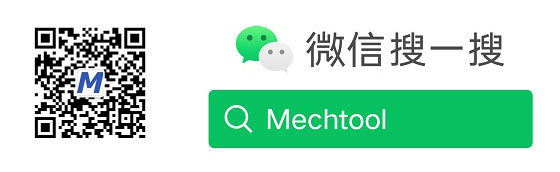
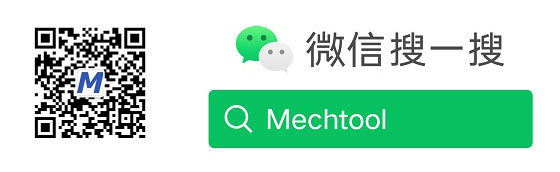
UG12.0软件安装教程
UG12.0软件安装教程:
1、安装前关闭系统的安全防护软件进入安装包,运行“Java9.0_Win64.exe”安装Jave9。
2、然后解压PLMLicenseServer12.rar,找到UG12.0许可文件“splm8.lic”,右键以记事本方式打开,将“this_host”修改为计算机名后保存退出,
计算机名可以右键点击计算机、属性、高级系统设置中查看。
3、运行“Launch.hta”打开UG12安装菜单,选择第二项安装许可。
4、安装目录保持默认,许可文件这里,我们选择刚修改的“splm8.lic”载入,然后完成安装。
5、将破解许可目录下的“ugslmd.exe”,复制到许可安装目录下覆盖源文件,默认安装目录为C:\Program Files\SiemensPLMLicenseServer。
6、回到安装界面,点击“install NX”根据提示完成UG_NX 12.0的安装。
7、需要注意的是安装目录不能带有中文字符。
8、许可服务器默认为2800@XXXXXXXXXXX,这里需要修改为:27800@计算机名。
9、选择软件语言。
10、等待安装完成。
11、安装完成后右键点击计算机→属性→高级系统设置→高级→环境变量,新建变量名:SPLM_LICENSE_SERVER,变量值:27800@计算机名,然后点击“确定”。
12、最后回到破解补丁目录,运行“安装许可证服务器.bat”,启动许可后,重启计算机即可完成破解。
